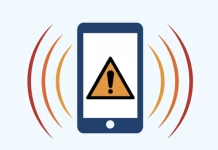Gre za aplikacijo, ki omogoča naročanje na fizični obisk na upravni enoti, da opravite izbrani postopek.
Naročanje je zaenkrat omogočeno le za omejeno število upravnih enot. V prihodnjih mesecih pa je načrtovana postopna razširitev še na vse ostale upravne enote.
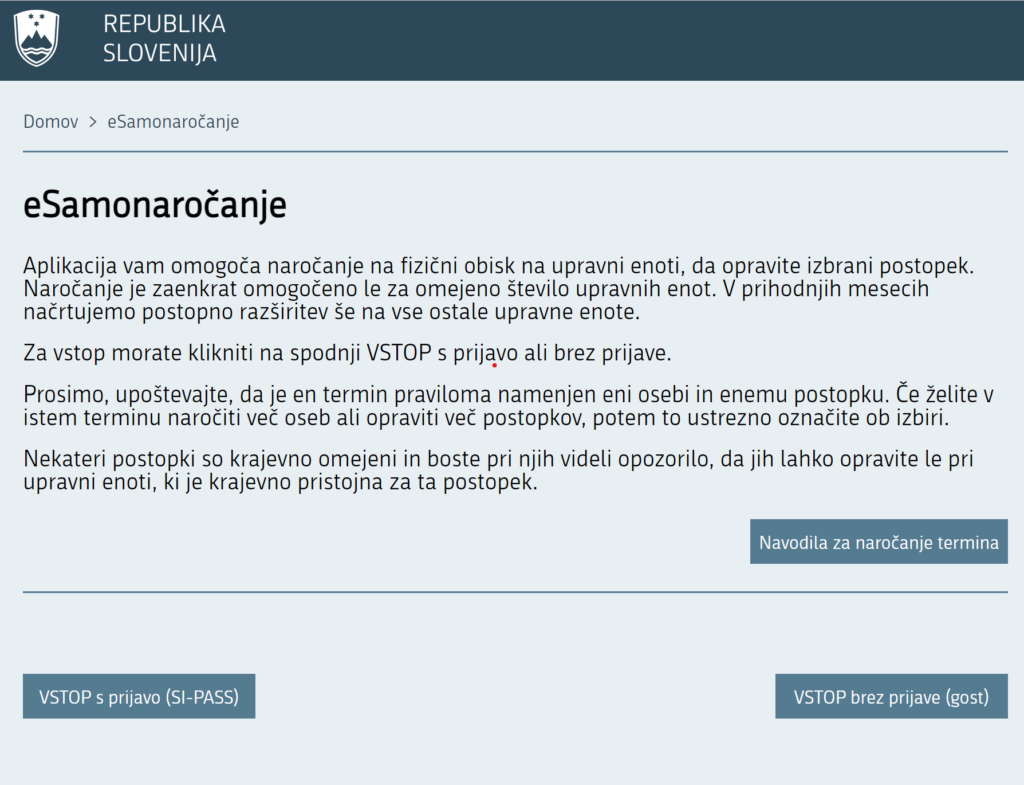
Za vstop na spletni strani eSamonaročanje kliknite na VSTOP s prijavo (SI-PASS) ali VSTOP brez prijave (gost). Nato sledite navodilom:
-
- S spustnega seznama obvezno izberite organizacijo oz. upravno enoto, na kateri želite opraviti določeni upravni postopek.
- Izberite število oseb, ki jih naročate na posamezen upravni postopek.
- Izberite upravni postopek, ki ga želite opraviti.
- Kliknite gumb »Dodaj postopek na seznam«.
- Izbira datumskega polja je opcijska. Če datuma ne izberete, se prikažejo prosti termini na prvi prosti dan. Če datum izberete, se prikažejo prosti termini na izbrani datum oziroma prvi prihodnji prosti dan, če na izbrani datum ni prostih terminov.
- Lahko se hkrati naročite na več upravnih postopkov. Če želite opraviti še kakšen upravni postopek, ga izberite s spustnega seznama, vnesite število oseb in ponovno kliknite gumb »Dodaj postopek na seznam«.
- Kliknite gumb »Prikaži proste termine«.
- Aplikacija vam ponudi prvi prost termin. Če ga želite rezervirati, kliknite gumb »Rezervacija«. V primeru, da vam ponujeni termin ne ustreza, kliknite gumb »Ostali prosti termini« in izberite drug termin.
- Izpolnite zahtevane podatke. Obvezen je vnos imena, priimka, ene telefonske številke in elektronskega naslova.
- V polje »Dodatne informacije/opombe« lahko vpišete druge pomembne informacije (npr. številka vabila ipd.)
- Kliknite gumb »Potrdi rezervacijo termina«.
- Po končani rezervaciji boste prejeli e-sporočilo, v katerem je potrebno potrditi rezervacijo. Rezervacija ne bo aktivna, dokler je dokončno ne potrdite s klikom na povezavo v e-sporočilu. (Če ste vstopili preko prijave SI-PASS, tega vmesnega e-sporočila ne boste prejeli.)
- Dokončno potrditev termina boste prejeli z e-sporočilom na svoj elektronski naslov. Če e-sporočila ne najdete v nabiralniku, poglejte še ostale mape (npr. vsiljena pošta, updates, vsa pošta….).
- Rezervacijo lahko odpoveste oziroma jo spremenite. Če se termina ne morete udeležiti ali želite rezervacijo spremeniti, sledite povezavi v e-sporočilu.
- Dokončno potrditev termina boste prejeli na svoj elektronski naslov.
- Praviloma en dan pred dnevom izvedbe termina boste v e-sporočilu prejeli tudi opomnik, razen če ob rezervaciji to možnost izklopite.
- Ob vnosu podatkov in rezervaciji termina se strinjate z uporabo in obdelavo osebnih podatkov v obsegu in na način, ki je potreben za izvedbo rezervacije.
Upoštevajte, da je en termin praviloma namenjen eni osebi in enemu postopku. Če želite v istem terminu naročiti več oseb ali opraviti več postopkov, potem to ustrezno označite ob izbiri.
Nekateri postopki so krajevno omejeni in boste pri njih videli opozorilo, da jih lahko opravite le pri upravni enoti, ki je krajevno pristojna za ta postopek.
Urednica portala MojPrihranek.si